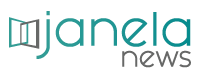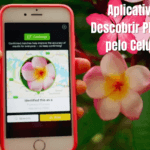Znáte ten obrázek, který jste udělali a mysleli jste si, že je ideální pro umístění na profil vašeho přítele? Facebook ale nemůžete, protože to aplikace neumožňuje celý profilový obrázek?
Určitě mnoho lidí již čelilo tomuto problému a skončilo tak, že kvůli tomu přestali používat fotografii, kterou tolik chtěli "problém" sociální sítě.
To se děje proto, že Facebook neumožňuje přidat celý obrázek jako profilový obrázek.
Zveřejnění fotky na výšku není v Instagram Stories problém, nicméně v Facebook situace je trochu jiná
Sociální síť totiž při přidávání tohoto typu obrázku do profilu automaticky aplikuje rámeček a některé části nakonec ořízne.
V dnešní době je však možné zveřejnit a celý profilový obrázek sociální sítě pomocí některých aplikací pro úpravu obrázků.
Chcete-li zjistit, jak na to, postupujte podle čtení v tomto textu a my vás krok za krokem naučíme tuto akci provést.
Naučte se, jak uložit celou fotografii na facebookový profil
Není pochyb o tom, že je frustrující udělat krásnou fotku a pak, když se ji snažím nasadit facebookový profil, sociální síť automaticky ořízne okraje obrázku
Naštěstí je možné toto omezení uložené sociální sítí obejít pomocí aplikace jednoduchá úprava obrázků.
Tímto způsobem je možné přidat celý profilový obrázek aniž byste museli oříznout jakoukoli část požadovaného obrázku.
Jeden z aplikace který můžete použít k vyřešení tohoto problému, je InShot, k dispozici Android a iOS (iPhone) zdarma.
Že aplikace umožňuje uživateli změnit poměr stran obrázku tak, aby se vešel do různých snímků.
To umožňuje přidat celou fotografii na profil sociální sítě, aniž by bylo nutné po vyříznutí kousku z ní rámovat.
Jak upravit obrázek v InShot
Krok 1. Nejprve musíte vstoupit do obchodu s aplikacemi svého mobilního telefonu a stáhnout si aplikaci.
Krok 2. Dále otevřete soubor InShot a klepněte na možnost "Fotografie" pro výběr obrázku, který chcete upravit;
Krok 3. Klikněte na možnost "Plátno" a zvolte poměr stran čtvercového obrázku odpovídající možnosti "Instagram 1:1";
Krok 4. Nyní klikněte na záložku "Dno" a vyberte odstín, kterým chcete vyplnit bílé pozadí, které bylo přidáno do obrázku, poté klepnutím na ikonu zaškrtnutí uložte;
Přečtěte si také:
Jak zlepšit signál Wi-Fi.
Simulace DMV na internetu, podívejte se, jak na to.
Krok 5. V tomto kroku stačí kliknout na ikonu šipky, která se nachází v horní části obrazovky, ke stažení upraveného obrázku do galerie vašeho mobilního telefonu.
Po provedení změn na fotografii ji stačí přidat na svůj profil na Facebooku.
Chcete-li to provést, stačí přejít na sociální síť prostřednictvím mobilního telefonu a kliknout na ikonu se třemi pruhy, klepnout na své jméno a otevřít svůj profil.
Klikněte na tužku, která je k dispozici v horní části obrazovky, a vyberte možnost Upravit pro změnu profilového obrázku „Vyberte profilovou fotku nebo video“.
Otevřete fotogalerii mobilního telefonu, vyberte upravený obrázek tak, aby se objevil v rámci profilového obrázku, a uložte provedené změny.
Připraveno! Velmi snadné a jednoduché řešení, postupujte podle výše uvedených tipů a aktualizujte svůj profilový obrázek pomocí požadovaného obrázku.